Windows 10은 HD 및 UHD 때 나오는 OS입니다디스플레이가 인기를 얻고있었습니다. 현재는 일반적이며 Windows 10은 상당히 잘 지원합니다. HD 디스플레이를 사용하면 더 선명한 이미지를 얻을 수 있지만 디스플레이는 픽셀 밀도가 높지만 텍스트를 읽기에는 너무 작습니다. 이 문제를 해결하기 위해 Windows 10에는 DPI 스케일링이있어 디스플레이를 확대하여보다 쉽게 사용할 수 있습니다. 불행하게도 이로 인해 일부 경우 앱에서 텍스트가 흐려집니다. Windows는 2018 년 4 월 업데이트에서이 문제에 대한 수정 프로그램을 추가했지만 물론 모든 것을위한 단일 솔루션은 없습니다. DPI 스케일링 및 흐림 수정으로 인해 특정 앱의 성능이 향상되지 않으면 특정 앱에 스케일링이 적용되지 않도록 할 수 있습니다. DPI 스케일링에서 앱을 제외하는 방법은 다음과 같습니다.
Windows 10 DPI 제외
클래식 또는 데스크톱 앱에서만 작동합니다. UWP 앱, 즉 Microsoft Store에서 다운로드 한 앱에는 작동하지 않습니다.
DPI 스케일링에서 앱을 제외하려면 해당 속성에 액세스해야합니다. 이를 수행하는 두 가지 방법이 있습니다. 앱의 EXE를 찾아 마우스 오른쪽 단추로 클릭하십시오. 상황에 맞는 메뉴에서 속성을 선택하십시오.
다른 훨씬 빠른 방법은 앱을 시작하는 것입니다. 실행중인 경우 작업 표시 줄에서 앱 아이콘을 마우스 오른쪽 버튼으로 클릭하고 상황에 맞는 메뉴에서 앱 이름을 마우스 오른쪽 버튼으로 클릭합니다. 상황에 맞는 메뉴에서 속성을 선택하십시오.
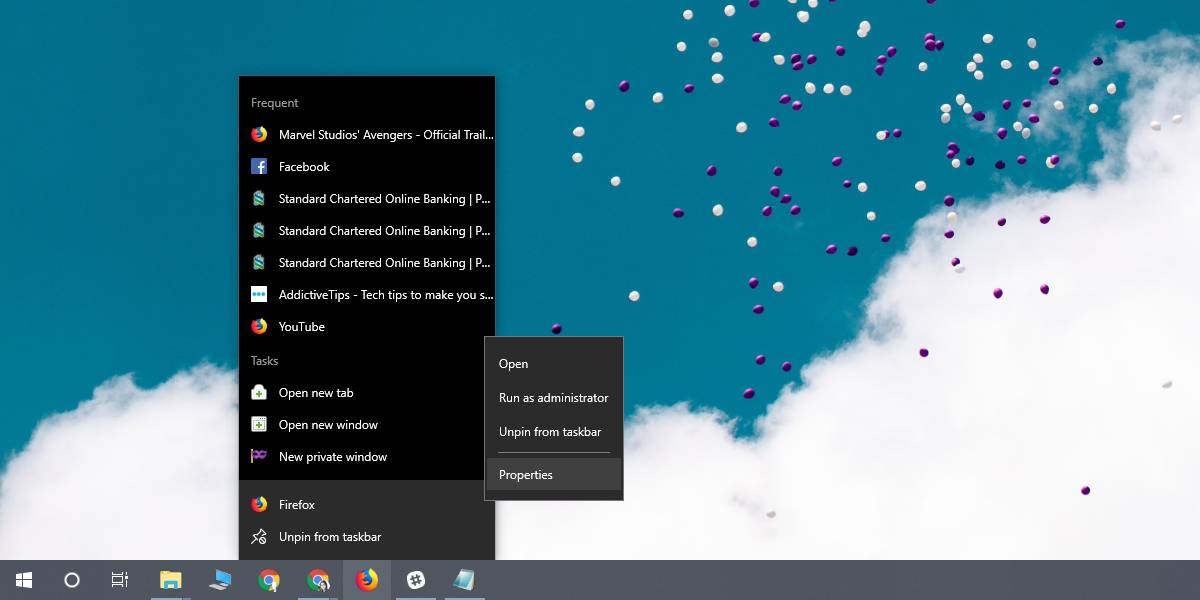
속성 창에서 호환성으로 이동하십시오.탭을 클릭하고 높은 DPI 설정 변경 버튼을 클릭하십시오. 다음에 열리는 창에서 '높은 DPI 스케일링 재정의'옵션을 활성화하고 그 아래 드롭 다운에서 시스템을 선택하십시오. 시스템의 Windows 10 DPI 스케일링에서 앱이 제외됩니다.
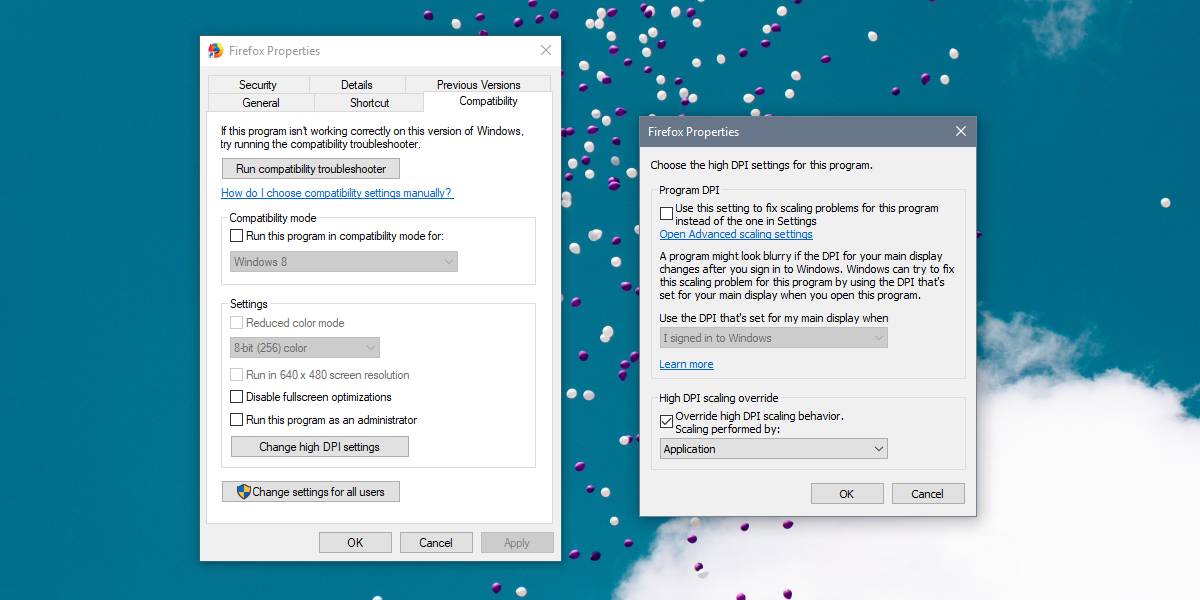
확인을 클릭 한 다음 적용을 클릭하십시오.
앱이 영향을받지 않도록 제외해야합니다.Windows 10의 DPI 크기 조정으로 인해 흐릿한 텍스트, 작거나 읽을 수없는 텍스트, 텍스트 또는 버튼이 잘리는 등 다른 문제가 발생할 수 있습니다. 불행히도 해결할 수있는 방법이 없습니다. 문제가 발생하는 앱에 대한 앱별 수정을 검색 할 수 있지만 앱이 자체적으로 지원하지 않는 한 높은 DPI 스케일링으로 앱을 잘 재생하는 것은 매우 까다로운 작업입니다.
Windows 10 또는 Microsoft는개발자가 따라야하는 엄격한 설계 지침에 따르면 일부 영역에서는 일관된 GUI와 관련하여 OS 자체가 부족하여 앱과 OS가 HD 디스플레이에서 완벽하게 작동하기가 더 어려울 수 있습니다. 좋은 소식은 대부분의 인기있는 앱이 DPI 스케일링과 잘 작동하므로 실제로 문제가되는 앱은 거의 없다는 것입니다.













코멘트